Como alterar o nome de usuário e o nome de exibição do Twitch

Quer dar um novo começo ao seu perfil do Twitch? Veja como alterar o nome de usuário e o nome de exibição do Twitch com facilidade.
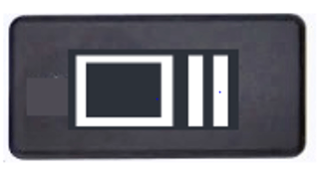
Os Chromebooks são máquinas simples e descomplicadas, projetadas para facilitar as tarefas e a vida dos usuários. No entanto, sendo o garoto mais novo do bairro, existem alguns recursos que a maioria de nós não conhece. A maioria de nós sabe como fazer uma captura de tela em um computador Windows ou Apple, mas essas formas não funcionam quando se trata de capturar uma captura de tela no Chromebook . Mas isso não significa que não seja possível ou difícil, na verdade, é muito mais fácil e existem várias opções para personalizar a captura de tela também. Antes de descrever todos os métodos para fazer uma captura de tela no Google Chromebook, há uma tecla do teclado sobre a qual gostaria de falar primeiro.
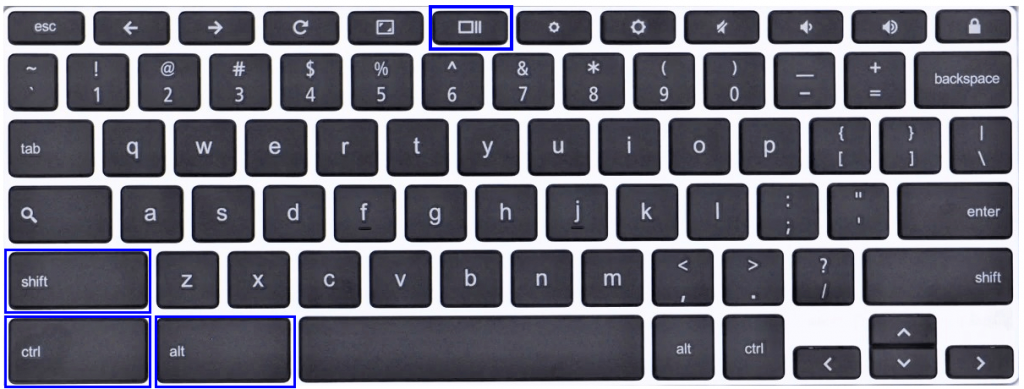
As teclas que serão usadas no teclado do Chromebook são CTRL , ALT , Shift e a tecla Visão geral .
A chave de visão geral, que é a 5ª ou a 6ª tecla colocada na linha superior do teclado do Chromebook. Também é chamada de Mostrar janelas ou tecla Alternar do Windows . Geralmente é colocado em cima da tecla número 6 no teclado. A própria descrição do Google para essa chave é “Mostrar todas as janelas no modo Visão geral”.
Nota: Se você conectou um teclado externo do Windows, a tecla F5 será a sua tecla Visão geral. Isso significa que você terá que pressionar a tecla F5 no lugar da tecla Visão geral.
Métodos para capturar uma captura de tela no Google Chromebook
Método 1: captura de tela completa no Chromebook .
Para imprimir uma tela no Chromebook , pressione o botão CTRL e Visão geral juntos. A tela inteira será capturada e a imagem resultante será salva na pasta Download por padrão, a menos que especificado de outra forma. Esta é a maneira mais fácil de capturar tela no Chromebook.
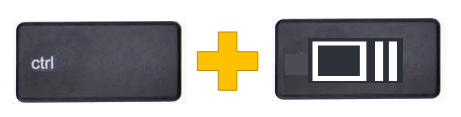
Método 2: captura de tela da janela ativa.
O Chromebook também permite que seus usuários capturem a captura de tela de uma janela de programa em particular, em vez da tela inteira. Isso reduz o tempo e o esforço para cortar a imagem de captura de tela inteira na imagem necessária. Para adquirir uma captura de tela de janela ativa no Chromebook, pressione o botão CTRL , ALT e Visão geral simultaneamente. Em seguida, use o mouse para selecionar a janela na tela para fazer uma captura de tela no Chromebook.
Método 3: captura de tela parcial no Chromebook.
Como o Windows, o Chromebook também possui um recurso de ferramenta de recorte que pode ser facilmente ativado pressionando algumas teclas do teclado. Isso permite que os usuários selecionem uma pequena área da tela livremente e capturem apenas uma captura de tela dessa seção. Para capturar apenas uma parte da tela, pressione o botão CTRL , Shift e Visão geral juntos. Essa ação resultará no escurecimento de toda a tela, permitindo que o usuário capture uma imagem no Google Chromebook.

Método 4: Como T ake captura de tela no Chromebook no modo Tablet.
Se você puder dobrar a tela totalmente para trás, significa que converteu seu Chromebook em um tablet e, em seguida, fazer uma captura de tela é semelhante a fazer uma captura de tela em seu telefone celular. Basta pressionar o botão liga / desliga e qualquer um dos botões de volume ao mesmo tempo. Esta etapa imprimirá a tela do Chromebook e fará uma captura de tela em tela inteira.
Nota: Todas as capturas de tela feitas por qualquer um dos quatro métodos acima serão salvas automaticamente na pasta Downloads padrão. O Chrome OS prefere o formato de imagem PNG a outros e a convenção de nomenclatura seguida pelo Google inclui o nome, a data e a hora da captura de tela.
Leia também: Como acelerar seu Chromebook ?
Use as extensões do navegador Chrome para obter capturas de tela no Chromebook.
O navegador Google Chrome é um dos navegadores mais avançados do mundo e permite que usuários e desenvolvedores em todo o mundo desenvolvam extensões para o Chrome. Isso aprimora as funcionalidades existentes do Chrome à medida que novos recursos são adicionados a ele na forma de complementos e extensões. Algumas dessas extensões podem ajudar os usuários a fazer capturas de tela como:
Lightshot : Esta extensão leve permite ao usuário fazer uma captura de tela de qualquer parte da tela. A captura de tela capturada pode ser editada na interface da extensão e salva no disco rígido ou no armazenamento em nuvem. A instalação é gratuita e é uma das maneiras mais fáceis de capturar a tela do Chromebook .
Cortesia de imagem: Google
Para adicionar esta extensão ao seu navegador Chrome, clique aqui .
FireShot : Permite que você salve a página inteira como uma captura de tela. A imagem final pode ser salva em vários formatos, incluindo PDF com links. As capturas de tela também podem ser compartilhadas diretamente pelo OneNote ou Gmail. Com tantas funções, esta extensão se torna uma obrigação para capturar uma imagem no Google Chromebook.
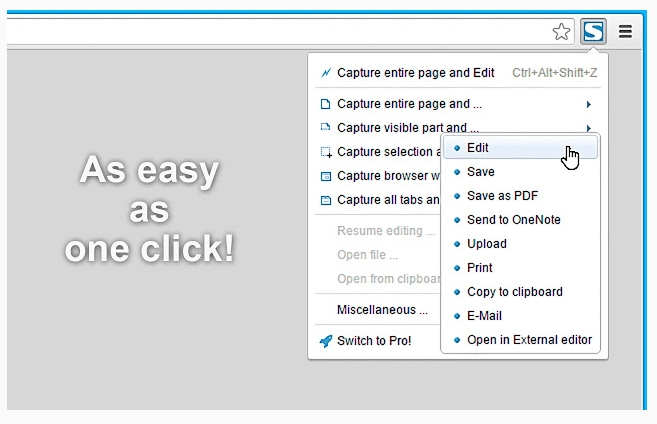
Cortesia de imagem: Google
Para adicionar esta extensão ao seu navegador Chrome, clique aqui .
Captura de tela incrível : Esta extensão não só permite que você faça uma captura de tela no Chromebook, mas também capture uma gravação de vídeo e compartilhe sua tela com outras pessoas. Ele também possui um recurso para desfocar algumas partes se você não quiser que outras pessoas vejam. A impressionante captura de tela também inclui anotações de imagem com texto, linhas, círculos e outras formas.
A gravação da tela pode ser de 30 segundos na versão gratuita e por mais de 30 segundos, você terá que atualizar para a versão Pro. A gravação de vídeo pode ser salva em seu computador para carregá-la no Google Drive e no YouTube diretamente do navegador.
Para adicionar esta extensão ao seu navegador Chrome, clique aqui .
Como fazer uma captura de tela no Chromebook usando um aplicativo Android?
Os Chromebooks, como outros dispositivos Android, podem instalar aplicativos da Google Play Store. Um desses aplicativos compatíveis com o Chromebook é o Screenshot Easy . Possui uma visualização de pasta que torna mais fácil navegar pelas capturas de tela e os usuários também podem editá-la com ferramentas integradas.
Você pode baixar o Screenshot Easy aqui .
Como fazer uma captura de tela no Chromebook usando a caneta?
Se você tiver uma caneta com seu tablet, poderá fazer uma captura de tela com a ajuda da caneta, seguindo estas etapas:
Etapa 1. Localize o botão da caneta na parte inferior da tela e toque nele uma vez.
Etapa 2. Nas opções, selecione Capturar tela e você poderá capturar a tela inteira em uma imagem.
Etapa 3. Ou selecione Capturar região e use sua caneta para marcar a região que deseja capturar.
Nota: todas as imagens capturadas por qualquer método descrito acima são automaticamente colocadas na pasta Downloads. Além disso, ao contrário do Windows, as capturas de tela não serão copiadas para a memória do Chromebook e, portanto, não serão coladas se você pressionar CTRL + V.
Como editar as capturas de tela salvas no Chromebook?
Depois de localizar as capturas de tela salvas na pasta Download, você pode compartilhá-las ou usá-las como desejar. Mas se quiser editá-los, você pode seguir estas etapas:
Etapa 1. Clique duas vezes em qualquer imagem que deseja editar e ela abrirá no visualizador de imagens.
Etapa 2. Em seguida, localize o ícone Caneta no canto inferior direito da janela e toque nele. Você entrará no modo de edição e encontrará várias ferramentas integradas disponíveis. Com essas ferramentas, você pode cortar, girar, ajustar o brilho e fazer muito mais em suas capturas de tela.
Etapa 3. Clique no ícone da caneta novamente para sair do modo de edição.
Nota: Todas as alterações feitas no modo de edição serão refletidas na imagem original e você não poderá salvar essas alterações como uma cópia enquanto mantém a original intacta. Portanto, faça uma cópia da imagem antes de editá-la.
Tirar capturas de tela no Chromebook agora é fácil.
O Chromebook, com o Chrome OS, é fácil de usar no computador e você vai dominá-lo rapidamente. Ele foi projetado para evitar as complicações enfrentadas pelos usuários em um laptop Windows ou um MacBook. No entanto, existem poucas mudanças, como a ausência do botão Print Screen, algo que usamos há muito tempo em uma máquina Windows. Mas o Chromebook oferece mais opções do que uma simples captura de tela e, usando extensões, também é possível capturar a gravação da tela. Se você enfrentar algum problema ou não tiver certeza de como realizar qualquer tarefa no seu Chromebook, envie-nos uma nota na seção de comentários abaixo.
Quer dar um novo começo ao seu perfil do Twitch? Veja como alterar o nome de usuário e o nome de exibição do Twitch com facilidade.
Descubra como alterar o plano de fundo no Microsoft Teams para tornar suas videoconferências mais envolventes e personalizadas.
Não consigo acessar o ChatGPT devido a problemas de login? Aqui estão todos os motivos pelos quais isso acontece, juntamente com 8 maneiras de consertar o login do ChatGPT que não funciona.
Você experimenta picos altos de ping e latência no Valorant? Confira nosso guia e descubra como corrigir problemas de ping alto e atraso no Valorant.
Deseja manter seu aplicativo do YouTube bloqueado e evitar olhares curiosos? Leia isto para saber como colocar uma senha no aplicativo do YouTube.
Descubra como bloquear e desbloquear contatos no Microsoft Teams e explore alternativas para um ambiente de trabalho mais limpo.
Você pode facilmente impedir que alguém entre em contato com você no Messenger. Leia nosso guia dedicado para saber mais sobre as implicações de restringir qualquer contato no Facebook.
Aprenda como cortar sua imagem em formatos incríveis no Canva, incluindo círculo, coração e muito mais. Veja o passo a passo para mobile e desktop.
Obtendo o erro “Ação bloqueada no Instagram”? Consulte este guia passo a passo para remover esta ação foi bloqueada no Instagram usando alguns truques simples!
Descubra como verificar quem viu seus vídeos no Facebook Live e explore as métricas de desempenho com dicas valiosas e atualizadas.








